- Computers & electronics
- Computer components
- System components
- Motherboards
- Asus
- E35M1-M PRO
- Benutzerhandbuch
Kapitel 1: Produkteinführung. Asus E35M1-M, E35M1-M PRO
Hinzufügen zu Meine Handbücher64 Seiten
Werbung
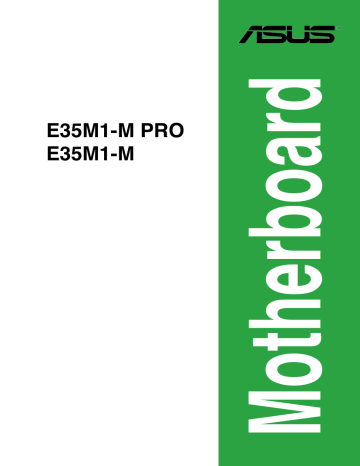
Kapitel 1
Produkteinführung
1.1 Willkommen!
Vielen Dank für den Kauf eines ASUS ® E35M1-M Serie Motherboards!
Eine Vielzahl von neuen Funktionen und neuesten Technologien sind in dieses Motherboard integriert und machen es zu einem weiteren hervorragenden Produkt in der langen Reihe der
ASUS Qualitäts-Motherboards!
Vor der Installation des Motherboards und Ihrer Hardwaregeräte sollten Sie die im Paket enthaltenen Artikel anhand folgender Liste überprüfen.
1.2 Paketinhalt
Stellen Sie sicher, dass Ihr Motherboard-Paket die folgenden Artikel enthält.
Motherboard
Kabel
Zubehör
ASUS E35M1-M Serie Motherboard
2 x Serial ATA 6.0Gb/s-Kabel
1 x E/A-Abdeckung
1 x CPU-Lüfter (bei E35M1-M PRO)
Anwendungs-DVD ASUS Motherboard Support-DVD
Dokumentation Benutzerhandbuch
Sollten o.g. Artikel beschädigt oder nicht vorhanden sein, wenden Sie sich bitte an Ihren
Händler.
1.3 Sonderfunktionen
1.3.1 Leistungsmerkmale des Produkts
AMD ® Fusion APU: Zacate
Dieses Motherboard ist mit einer integrierten AMD Fusion Accelerated
Processing Unit (APU, Beschleunigter Verarbeitungseinheit) ausgestattet und liefert bessere Übertaktungsleistungen bei weniger Stromverbrauch.
Es unterstützt PCI Express 2.0 x16-Grafikkarten sowie DirectX ® 11, um ausgezeichnete Grafikleistungen zu ermöglichen.
AMD ® Hudson M1 FCH
AMD ® Hudson M1 FCH wurde für die Unterstützung von sechs
SATA-Anschlüssen mit einer Datentransferrate von bis zu 6.0 Gb/s entwickelt. Es wurde mit den neuesten AMD Fusion APUs optimiert, um ausgezeichnete System- sowie Übertaktungsleistungen zu ermöglichen.
Kapitel 1: Produkteinführung 1-1
1-2
DDR3 1066MHz-Unterstützung
Das Motherboard unterstützt DDR3-Speicher mit Datenübertragungsraten von 1066 MHz, um den höheren Bandbreitenanforderungen den neusten 3D-Grafiken, Multimedia- und Internetanwendungen zu erfüllen.
Die Dual-Channel DDR3-Architektur vergrößert die Bandbreite Ihres
Systemspeichers, um die Systemleistung zu erhöhen.
Echte Serial ATA 6Gb/s-Unterstützung
Der AMD ® Hudson M1 Chipsatz unterstützt standardmäßig die Serial
ATA (SATA)-Schnittstelle und liefert Datentransferraten von bis zu 6.0
Gb/s. ASUS bietet zudem zusätzliche SATA 6.0Gb/s-Anschlüsse mit verbesserter Skalierbarkeit, schnellerer Datenabfrage und doppelter
Bandbreite mit aktuellen Systembus.
USB 3.0-Unterstützung (nur bei E35M1-M PRO)
Erleben Sie den ultraschnellen Datentransfer bei 4.8 Gb/s mit USB
3.0–den neuesten Verbindungsstandard. Entwickelt, um Komponenten und Peripherie der nächsten Generation leicht zu verbinden, überträgt
USB 3.0 die Daten 10X schneller und ist rückwärts kompatibel mit USB
2.0-Komponenten.
PCI Express 2.0-Unerstützung
Das Motherboard unterstützt die neuesten PCI Express 2.0-Geräte mit doppelter Geschwindigkeit und Bandbreite, welche die Systemleistung erheblich steigern.
AMD Cool ‘n’ Quiet-Technologie
Das Motherboard unterstützt die AMD Cool ‘ n ’ Quiet!™-Technologie, welche den Systembetrieb überwacht und die CPU-Spannung/Frequenz für eine leise sowie kühle Betriebsumgebung automatisch anpasst.
S/PDIF-Ausgang auf der Rücktafel (E/A)
Dieses Motherboard bietet bequeme Verbindungsmöglichkeiten für das externe Heimkino-Audiosystem über den optischen S/PDIF-Ausgang
(SONY-PHILIPS Digital Interface) auf der Rücktafel E/A. S/PDIF
überträgt digitales Audio ohne Analogkodierung und behält somit die beste Signalqualität.
Gigabit LAN-Lösung
Der eingebaute Gigabit LAN-Controller ist ein hochintegrierter Gb LAN-
Controller, welcher über die ACPI Management-Funktion verfügt, mit der fortschrittlichen Betriebssystemen eine bessere Stromverwaltung ermöglicht wird.
ASUS E35M1-M Serie
1.3.2 Innovative ASUS-Funktionen
ASUS EFI BIOS (EZ-Mode)
Das brandneue EFI BIOS von ASUS bietet eine benutzerfreundliche
Schnittstelle, die mit flexibler und bequemer Maussteuerung die bisherige tastaturgebundene Eingabe in den Schatten stellt. Sie können sich kinderleicht und mit einer Sanftheit durch das neue EFI BIOS bewegen, die bisher nur Betriebssystemen vorbehalten war. Der exklusive EZ-Modus vereint die üblichen Setup-Infos, während der Erweiterte Modus den erfahrenen Enthusiasten mit höheren Ansprüchen an Detail und Schwierigkeitsgrad der Systemeinstellungen vorbehalten ist.
ASUS TurboV
Spüren Sei den Adrenalinschub von Echtzeit-Übertaktung—jetzt Realität mit ASUS TurboV. Dieses einfache Übertaktungswerkzeug ermöglicht
Ihnen die Übertaktung vorzunehmen, ohne dafür das Betriebssystem verlassen oder den Computer neu starten zu müssen. Seine benutzerfreundliche Schnittstelle macht das Übertakten mit nur wenigen
Mausklicks möglich. Weiterhin bieten die ASUS OC-Profile in TurboV die besten Übertaktungseinstellungen für verschiedene Anwendungen.
ASUS Anti-Surge-Schutz
Diese besondere Einrichtung schützt teure Geräte und das Motherboard vor Schäden durch Überspannungen während des Netzteilwechsels.
AI Suite II
Mit einer schnellen sowie benutzerfreundlichen Oberfläche konsolidiert
ASUS AI Suite II alle exklusive ASUS-Funktionen in ein einfach zu handhabendes Software-Paket. Damit ermöglicht es die Überwachung der Übertaktung, Energieverwaltung, Kontrolle der Lüftergeschwindigkeit sowie der Spannungs- / Sensorenmesswerte. Diese Multifunktions-
Software bietet diverse und einfach zu bedienende Funktionen, ohne zwischen verschiedenen Anwendungen hin und her schalten zu müssen.
Lüfterloses Design: Elegante Kühlkörperlösung
Der elegante Kühlkörper glänzt durch die 0-dB Thermische Lösung und bietet den Benutzern eine Geräuschlose PC-Umgebung.
Die schöne Form verbessert nicht nur die optische Freude des
Motherboard-Nutzers, das Kühlkörperdesign senkt aber auch die
Chipsatz und Hochleistungsbereich-Temperatur durch hocheffizienten
Wärmeaustausch. Mit Benutzerfreundlichkeit und Ästhetik kombiniert, wird der elegante ASUS Kühlköper dem Benutzer ein außerordentlich leises Kühlerlebnis mit elegantem Aussehen bieten!
Kapitel 1: Produkteinführung 1-3
Fan Xpert
ASUS Fan Xpert ermöglicht den Benutzer die Regelung der CPU- und
Gehäuselüftergeschwindigkeiten entsprechend der Umgebungstemperatur, welche von unterschiedlichen klimatischen Bedingungen, der Region und der Systembelastung abhängig ist. Die eingebauten hilfreichen Benutzerprofile bieten eine flexible Steuerung der Lüftergeschwindigkeiten, um eine leise und kühle Umgebung zu gewährleisten.
ASUS MyLogo2™
Mit dieser Funktion können Sie Ihr Lieblingsbild in ein 256-Farben-
Startlogo verwandeln und damit Ihren Computer noch persönlicher gestalten.
ASUS CrashFree BIOS 3
ASUS CrashFree BIOS 3 ist ein automatisches Wiederherstellungswerkzeug welches Ihnen erlaubt, die originalen BIOS-Daten von der mitgelieferten
Support-DVD oder einen USB-Flashlaufwerk wiederherzustellen, wenn die
BIOS-Daten beschädigt wurden.
ASUS EZ Flash 2
Mit ASUS EZ Flash 2 können Sie das BIOS aktualisieren, ohne das
Betriebssystem aufrufen zu müssen.
1-4
1.4 Bevor Sie beginnen
Beachten Sie bitte vor dem Installieren der Motherboard-Komponenten oder dem Ändern von
Motherboard-Einstellungen folgende Vorsichtsmaßnahmen.
• Ziehen Sie das Netzkabel aus der Steckdose heraus, bevor Sie eine Komponente anfassen.
• Tragen Sie vor dem Anfassen von Komponenten eine geerdete Manschette, oder berühren Sie einen geerdeten Gegenstand bzw. einen Metallgegenstand wie z.B. das
Netzteilgehäuse, damit die Komponenten nicht durch statische Elektrizität beschädigt werden.
• Halten Sie Komponenten an den Rändern fest, damit Sie die ICs darauf nicht berühren.
• Legen Sie eine deinstallierte Komponente immer auf eine geerdete Antistatik-Unterlage oder in die Originalverpackung der Komponente.
• Vor dem Installieren oder Ausbau einer Komponente muss die ATX-Stromversorgung ausgeschaltet oder das Netzkabel aus der Steckdose gezogen sein. Andernfalls könnten das Motherboard, Peripheriegeräte und/oder Komponenten stark beschädigt werden.
ASUS E35M1-M Serie
1.5 Motherboard-Übersicht
Bevor Sie das Motherboard montieren, stellen Sie bitte sicher, dass das Gehäuse für die
Installation geeignet ist und das Motherboard sich einpassen lässt.
Stellen Sie vor dem Anbringen oder Entfernen des Motherboards sicher, dass der
Netzestecker entfernt ist. Fehlerhaftes vorangehen kann zu Verletzungen und
Komponentenschäden führen.
Motherboards der ASUS E35M1-M Serie kommen in zwei Modellen: E35M1-M und E35M1-
M PRO. Das Layout variiert je nach Modell. Die Abbildungen in diesem Handbuch sind nur für das Modell E35M1-M PRO.
1.5.1 Ausrichtung
Beim Installieren des Motherboards müssen Sie es richtig ausgerichtet ins Computergehäuse einfügen. Die Kante mit den externen Anschlüssen zeigt zur Rückseite des
Computergehäuses, wie es unten abgebildet ist.
1.5.2 Schraubenlöcher
Stecken Sie sechs (6) Schrauben in die eingekreisten Löcher, um das Motherboard am
Gehäuse zu befestigen.
Ziehen Sie die Schrauben NICHT zu fest! Das Motherboard könnte sonst beschädigt werden.
Diese Seite auf die Rückseite des Computergehäuses legen
Kapitel 1: Produkteinführung
E35M1-M PRO
1-5
1.5.3 Motherboard-Layout
1 2 3
18.3cm(7.2in)
2
CPU_FAN KB_USB56
ATX12V
SPDIFO
_HDMI
4 5
02LED2
TURBO_KEY_II
6
1-6
AMD® Zacate™
18W processor
F_ESATA
_USB34
LAN1_USB12
Asmedia
1042
AMD ®
Hudson M1
1
AUDIO
ICS
9LRPS483
CHA_FAN
PCIEX16 SATA6G_5
7
16
RTL
8111E
ALC
887
AAFP
15
PCIEX1_1 VIA
VT6308P
Asmedia
ASM1083
PCI1
Lithium Cell
CMOS Power
E35M1-M PRO
PCI2
IE1394_1
SPDIF_OUT
LPT
SB_PWR
USB1314 USB1112 USB910 USB78
Super
I/O
32Mb
BIOS
COM1
14 13 12
PANEL
11
8
9
10
1.5.4 Layout-Inhalt
Anschlüsse/Jumper/Steckplätze/LED
1. ATX-Netzanschlüsse (24-pol. EATXPWR,
4-pol. ATX12V)
2. CPU- und Gehäuselüfteranschlüsse (4-pol.
CPU_FAN, 3-pol. CHA_FAN)
3. Integrierter Dual-Core AMD ®
Prozessor
Zacate™ 18W-
4. DDR3 DIMM-Steckplätze
5. Turbo Key II LED
6. Turbo Key II-Schalter
7.
Serial ATA 6.0Gb/s-Anschlüsse (7-pol.
SATA6G_1~5)
8. RTC RAM löschen (3-pol. CLRTC)
Seite Anschlüsse/Jumper/Steckplätze/LED
1-16 9.
Serieller Anschluss (10-1 pol. COM1)
10. Standby-Strom LED
1-7 11. Systemtafelanschluss (20-8 pol. PANEL)
1-8 12. USB 2.0-Anschlüsse (10-1 pol. USB78,
USB910, USB1112, USB1314)
1-20
1-23 13. LPT-Anschluss (26-1 pol. LPT) 1-19
1-22 14. IEEE 1394a-Anschluss (10-1 pol. IE1394_1) 1-20
1-18 15. Fronttafelaudioanschluss (10-1 pol. AAFP) 1-17
1-13 16. Digitaler Audioanschluss (4-1 pol.
SPDIF_OUT)
1-18
Seite
1-21
1-23
1-19
ASUS E35M1-M Serie
1.6 Zentralverarbeitungseinheit (CPU)
Dieses Motherboard ist mit einem integrierten Dual-Core AMD ® und einen speziell konzipierten CPU-Kühlkörper ausgestattet.
Zacate™ 18W-Prozessor
Integrated dual-core AMD® Zacate™ 18W processor
E35M1-M PRO
E35M1-M PRO AMD Zacate™ 18W processor
1.6.1 Installieren des CPU-Lüfters (nur bei E35M1-M PRO)
So installieren Sie den CPU-Lüfter:
1. Platzieren Sie den CPU-Lüfter auf den CPU-Kühlkörper.
2. Befestigen Sie den Lüfter mit vier
Schrauben am Kühlkörper.
3. Verbinden Sie das CPU-Lüfterkabel mit dem CPU_FAN-Anschluss auf dem
Motherboard.
CPU_FAN
E35M1-M PRO
E35M1-M PRO CPU fan connector
• Vergessen Sie NICHT, den CPU-Lüfteranschluss anzuschließen! Ansonsten können u.U. Hardwareüberwachungsfehler auftreten.
• Falls Sie übertakten möchten, sollte der CPU-Lüfter sachgemäß installiert sein.
Kapitel 1: Produkteinführung 1-7
1-8
1.6.2 Entfernen des CPU-Lüfters (nur bei E35M1-M PRO)
So entfernen Sie den CPU-Lüfter:
1. Trennen Sie das CPU-Lüfterkabel von dem
Anschluss am Motherboard.
2. Entfernen Sie die vier Schrauben des CPU-
Lüfters.
3. Entfernen Sie den CPU-Lüfter vom
Kühlkörper.
1.7 Systemspeicher
1.7.1 Übersicht
Das Motherboard ist mit zwei Double Data Rate 3 (DDR3) Dual Inline Speichermodulen
(DIMM)-Steckplätzen ausgestattet.
Ein DDR3-Modul hat die gleichen Abmessungen wie ein DDR2 DIMM-Modul. DDR2 DIMM-
Module sind anders gekerbt, um eine fehlerhafte Montage zu vermeiden. DDR3-Module wurden für eine höhere Leistung mit weniger Stromverbrauch entwickelt.
Die nachstehende Abbildung zeigt die Position der DDR3 DIMM-Steckplätze an:
E35M1-M PRO
E35M1-M PRO 240-pin DDR3 DIMM sockets
Kanal
Kanal A DIMM_A1
Steckplätze
DIMM_A2
ASUS E35M1-M Serie
1.7.2 Speicherkonfigurationen
Sie können 512MB, 1 GB, 2 GB und 4 GB ungepufferte und nicht-ECC DDR3 DIMMs in den
DIMM-Steckplätzen installieren.
• Für eine bessere Übertaktungsleistung wird empfohlen, ein DIMM-Modul zuerst in den blauen Steckplatz zu montieren.
• Installieren Sie immer DIMMs mit gleicher CAS-Latenzzeit. Für optimale Kompatibilität wird empfohlen, nur Speichermodule eines Herstellers zu verwenden.
• Durch die Speicheradressenbeschränkung in 32-Bit-Windows ® können vom
Betriebssystem nur 3GB oder weniger benutzt werden, selbst wenn 4GB installiert wurden. Für eine effektive Speichernutzung empfehlen wir Ihnen folgendes:
- Installieren Sie maximal 3GB Speicher, wenn Sie ein 32-Bit-Windows ® -Betriebssystem
benutzen.
- Installieren Sie ein 64-Bit-Windows ® -Betriebssystem, wenn Sie auf dem Motherboard
4GB oder mehr Speicher installieren wollen.
• Dieses Motherboard unterstützt keine DIMMs, die aus 512 Mb (64MB) Chips oder weniger hergestellt wurden.
• Die Standard-Betriebsfrequenz für Arbeitsspeicher hängt von dessen SPD ab, was die normale Vorgehensweise beim Zugriff auf Speichermodule darstellt. Im
Ausgangszustand arbeiten einige übertaktete Speichermodule mit einer niedrigeren
Frequenz als vom Hersteller angegeben. Um mit einer höheren Frequenz zu arbeiten, stellen Sie die Frequenz selbst ein, wie im Abschnitt 2.4
Ai Tweaker-Menü beschrieben.
• Die Speichermodule benötigen evtl. bei der Übertaktung und bei der Nutzung unter voller Systemlast (mit zwei DIMMs) ein besseres Kühlsystem, um die Systemstabilität zu gewährleisten.
E35M1-M Serie Motherboard Liste Qualifizierter Anbieter (QVL)
DDR3-1333 MHz
Anbieter Artikelnummer Größe
SS/
DS
Chip-
Marke
Chip Nr.
A-Data
A-Data
A-Data
A-Data
AD31333001GOU
AD31333G001GOU
AD31333002GOU
AD31333G002GMU
Apacer
Apacer
78.A1GC6.9L1
78.A1GC6.9L1
CORSAIR CM3X1024-1333C9DHX
CORSAIR CM3X1024-1333C9
CORSAIR TR3X3G1333C9 G
CORSAIR TR3X3G1333C9 G
CORSAIR TR3X3G1333C9
CORSAIR CM3X1024-1333C9DHX
CORSAIR CMD24GX3M6A1333C9(XMP) 24GB(6x4GB) DS -
CORSAIR CM3X2048-1333C9DHX
CORSAIR TW3X4G1333C9 G
CORSAIR CMX8GX3M4A1333C9
Crucial
Crucial
CT12864BA1339.8FF
CT25664BA1339.16FF
1GB
3GB(3x1GB) SS -
2GB
2GB
2GB
2GB
1GB
1GB
1GB
SS A-Data
DS A-Data
DS -
DS APACER AM5D5808DEWSBG
DS Apacer
SS -
SS -
3GB(3x1GB) SS -
3GB(3x1GB) SS -
3GB(3x1GB) SS -
DS Corsair
2GB DS -
4GB(2x2GB) DS -
8GB(4x2GB) DS -
1GB
2GB
SS Micron
DS Micron
-
-
-
-
-
-
-
-
-
-
-
-
AD30908C8D-151C E0906
AD30908C8D-151C E0903
AM5D5808FEQSBG
9FF22D9KPT
9KF27D9KPT
Takt Spanng
9-9-9-24
9-9-9-24
9-9-9-24
-
9-9-9-24
-
9-9-9-24
9-9-9-24
9
9
-
8-8-8-24 1.65-1.85V
-
8-8-8-24 1.65-1.85V
9
-
9-9-9-24
9-9-9-24
-
-
1.60V
1.60V
1.50V
1.50V
1.50V
-
1.60V
-
1.50V
1.50V
-
-
Sockelunterstützung
(Optional)
A*
•
•
•
•
•
•
•
•
•
•
•
•
•
•
•
•
•
•
(Fortsetzung auf der nächsten Seite)
Kapitel 1: Produkteinführung 1-9
1-10
DDR3-1333 MHz
Anbieter Artikelnummer Größe
Chip-
Marke
Chip Nr.
Takt Spanng
Crucial
ELPIDA
ELPIDA
G.SKILL
G.SKILL
G.SKILL
G.SKILL
G.SKILL
G.SKILL
G.SKILL
GEIL
GEIL
GEIL
GEIL
GEIL
Hynix
HYNIX
Hynix
BL25664BN1337.16FF (XMP)
EBJ10UE8EDF0-DJ-F
EBJ21UE8EDF0-DJ-F
F3-10666CL7T-3GBPK(XMP)
F3-10666CL9T-3GBNQ
GV34GB1333C9DC
HMT112U6TFR8A-H9
HMT325U6BFR8C-H9
HMT125U6TFR8A-H9
6GB(3x2GB) DS -
1GB
2GB
SS ELPIDA
DS ELPIDA
3GB(3x1GB) SS -
3GB(3x1GB) SS -
F3-10600CL8D-4GBHK(XMP) 4GB(2x2GB) DS -
F3-10666CL8D-4GBECO(XMP) 4GB(2x2GB) DS -
F3-10666CL7T-6GBPK(XMP)
F3-10666CL7D-8GBRH(XMP)
F3-10666CL9D-8GBRL
GET316GB1333C9QC
GV32GB1333C9DC
GV34GB1333C7DC
GG34GB1333C9DC
HYNIX HMT351U6BFR8C-H9
KINGMAX FLFD45F-B8KL9
KINGMAX FLFE85F-C8KM9-NAES
KINGMAX FLFE85F-B8KL9
KINGMAX FLFF65F-C8KM9-NEES
Kingston KVR1333D3N9/1G
KVR1333D3N9/2G KINGSTON
KINGSTON
Kingston
Kingston
Kingston
Kingston
KINGSTON
KINGSTON
OCZ
OCZ
OCZ
OCZ
OCZ
OCZ
OCZ
PSC
MICRON
Micron
MICRON
Micron
MICRON
OCZ
OCZ
OCZ
KVR1333D3N9/2G(矮矮)
KVR1333D3N9/2G
KVR1333D3N9/2G
KHX1333C7D3K2/4GX(XMP)
KHX1333C9D3UK2/4GX(XMP)
KVR1333D3N9/4G(矮矮)
KVR1333D3N9/4G
MT4JTF12864AZ-1G4D1
MT8JTF12864AZ-1G4F1
MT8JTF25664AZ-1G4D1
MT16JTF25664AZ-1G4F1
MT16JTF51264AZ-1G4D1
OCZ3G1333LV3GK
OCZ3F13334GK
OCZ3G13334GK
OCZ3G1333LV4GK
OCZ3P1333LV4GK
OCZ3G1333LV6GK
OCZ3P1333LV6GK
OCZ3X1333LV6GK(XMP)
OCZ3G1333LV8GK
OCZ3RPR1333C9LV8GK
AL7F8G73D-DG1
AL8F8G73D-DG1 PSC
SAMSUNG M378B2873FHS-CH9
SAMSUNG M378B5673FH0-CH9
SAMSUNG M378B5273CH0-CH9
Super Talent W1333UA1GH
Super Talent W1333X2GB8(XMP)
Super Talent W1333UB2GS
Super Talent W1333UB4GS
Super Talent W1333UX6GM
6GB(3x2GB) DS -
8GB(2x4GB) DS -
8GB(2x4GB) DS -
16GB(4x4GB) DS -
2GB(2x1GB) DS -
2GB
1GB
2GB
2GB
DS -
4GB(2x2GB) DS GEIL
4GB(2x2GB) DS -
SS HYNIX
SS HYNIX
DS HYNIX
-
-
-
-
-
-
-
-
-
-
-
J1108EDSE-DJ-F
J1108EDSE-DJ-F
GL1L128M88BA12N
-
H5TC1G83TFRH9A
H5TQ2G83BFRH9C
H5TC1G83TFRH9A
4GB
1GB
2GB
2GB
4GB
1GB
2GB
2GB
2GB
2GB
4GB(2x2GB) DS -
4GB(2x2GB) DS -
4GB
4GB
1GB
1GB
2GB
2GB
1GB
2GB
1GB
2GB
4GB
1GB
1GB
2GB
4GB
DS HYNIX H5TQ2G83BFRH9C
SS KINGMAX KKB8FNWBFGNX-27A
SS KINGMAX KFC8FNMXF-BXX-15A
DS KINGMAX KKB8FNWBFGNX-26A
DS KINGMAX KFC8FNMXF-BXX-15A
SS ELPIDA
SS HYNIX
DS ELPIDA
DS KTC
DS ELPIDA
DS HYNIX
DS Hynix
SS MICRON
SS Micron
SS MICRON
DS Micron
4GB DS MICRON
3GB(3x1GB) DS -
4GB(2x2GB) DS -
4GB(2x2GB) DS -
4GB(2x2GB) DS -
4GB(2x2GB) DS -
6GB(3x2GB) DS -
6GB(3x2GB) DS -
6GB(3x2GB) DS -
8GB(2x4GB) DS -
8GB(2x4GB) DS -
SS PSC
DS PSC
SS HYNIX
SS -
DS Samsung K4B1G0846F
DS Samsung K4B2G0846C
6GB(3x2GB) DS Micron
-
-
-
-
-
J1108BDBG-DJ-F
H5TQ2G83AFRH9C
J1108BDBG-DJ-F
D1288JPNDPLD9U
-
J1108BDSE-DJ-F
-
H5TQ2G83AFRH9C
H5TQ2G83AFR
D9LGQ
9FF22D9KPT
D9LGK
9KF27D9KPT
D9LGK
-
-
-
-
-
-
9-9-9-20
7-7-7-20
8-8-8-20
9-9-9-20
9-9-9-20
A3P1GF3DGF928M9B05 8-8-8-24
DS SAMSUNG K4B1G0846F
DS SAMSUNG K4B2G0846C
H5TQ1G83TFR
0BF27D9KPT
9
-
-
9
7
9
9
9
9
9
9
-
-
-
-
-
9
-
-
9-9-9-20
9-9-9-20
9-9-9-20
9-9-9-20
7-7-7-20
A3P1GF3DGF928M9B05 8-8-8-24
SS SAMSUNG K4B1G0846F
-
-
9
-
9
-
-
9-9-9-24
7-7-7-24
9-9-9-24
-
-
-
7-7-7-18
9-9-9-24
8-8-8-21
8-8-8-8-24 XMP 1.35V
7-7-7-18
7-7-7-21
9-9-9-24
9-9-9-24
9-9-9-24
7-7-7-24
9-9-9-24
1.65V
1.35V(low voltage)
1.35V(low voltage)
1.5~1.6V
1.5~1.6V
1.5-1.6V
1.5~1.6V
1.5V
1.5V
1.5V
1.5V
1.5V
voltage)
1.5V
-
-
1.7V
1.65V
1.65V
1.65V
1.65V
1.60V
1.65V
1.65V
-
-
1.65V
1.7V
-
-
-
-
-
-
-
-
1.5V
1.5V
-
-
-
1.5V
-
1.35V(low voltage)
-
-
-
-
-
1.5V
-
1.5V
1.5V
1.5V
1.65V
XMP 1.25V
1.5V
•
•
•
•
•
•
•
•
•
•
•
•
DIMM
Sockelunter-
(Optional)
A*
•
•
•
•
•
•
•
•
•
•
•
•
•
•
•
•
•
•
•
•
•
•
•
•
•
•
•
•
•
•
•
•
•
•
•
•
•
•
•
•
•
•
•
•
•
Speichermodule mit 1333MHz-Tauglichkeit laufen auf diesem Motherboard mit 1066MHz.
ASUS E35M1-M Serie
DDR3-1066 MHz
Anbieter Artikelnummer Größe
Crucial
Crucial
ELPIDA
KINGSTON
KINGSTON
KINGSTON
Micron
Micron
OCZ
CT12864BA1067.8FF
CT25664BA1067.16FF
EBJ21UE8EDF0-AE-F
KVR1066D3N7/1G
KVR1066D3N7/2G
KVR1066D3N7/4G
MT8JTF12864AZ-1G1F1
MT16JTF25664AZ-1G1F1
OCZ3G1066LV4GK
1GB
2GB
2GB
1GB
2GB
4GB
1GB
2GB
4GB(2x2GB)
Chip Nr.
Takt
SS
DS
DS
SS
DS
DS
SS
DS
DS
Micron
Micron
ELPIDA
KTC
ELPIDA
Hynix
Micron
Micron
Micron
9GF22D9KPT
9HF22D9KPT
J1108EDSE-DJ-F
D1288JPNDPLD9U
J1108BDSE-DJ-F
H5TQ2G83AFR
9GF22D9KPT
9HF22D9KPT
9BF27D9KPV
7
7
-
7
7
7
7
7
7-7-7-20
Spanng
-
voltage)
1.5V
1.5V
1.5V
-
-
1.65V
unterstützung
(Optional)
A*
•
•
•
•
•
•
•
•
•
SS - Einseitig / DS - Doppelseitig
DIMM-Unterstützung:
• A*: Unterstützt ein Modul, das in einer Single-Channel-Speicherkonfiguration in einen
beliebigen Steckplatz gesteckt wird.
Die aktuelle Liste Qualifizierter Anbieter finden Sie auf der ASUS-Webseite www.asus.com.
Kapitel 1: Produkteinführung 1-11
1-12
1.8 Erweiterungssteckplätze
Später wollen Sie eventuell Erweiterungskarten installieren. Folgende Unterabschnitte beschreiben diese Steckplätze und die von ihnen unterstützen Erweiterungskarten.
Das Netzkabel muss unbedingt vor der Installation oder dem Entfernen der
Erweiterungskarten ausgesteckt werden. Ansonsten können Sie sich verletzen und die
Motherboardkomponenten beschädigen.
1.8.1 Installieren einer Erweiterungskarte
So installieren Sie eine Erweiterungskarte:
1. Lesen Sie vor dem Installieren der Erweiterungskarte die beigefügte Dokumentation durch, und nehmen Sie die notwendigen Hardwareeinstellungen vor.
2. Entfernen Sie die Abdeckung des Systemgehäuses (wenn das Motherboard bereits in einem Gehäuse installiert ist).
3. Entfernen Sie das Abdeckblech am Ende des zu verwendenden
Steckplatzes. Bewahren Sie die Schraube für späteren Gebrauch auf.
4. Richten Sie den Kartenanschluss auf den Steckplatz aus, und drücken Sie die Karte hinein, bis sie festsitzt.
5. Befestigen Sie die Karte mit der zuvor entfernten Schraube am Gehäuse.
6. Bringen Sie die Abdeckung des Systemgehäuses wieder an.
1.8.2 Konfigurieren einer Erweiterungskarte
Nach dem Installieren der Erweiterungskarte müssen Sie diese mit einer Software konfigurieren.
1. Schalten Sie das System ein, und ändern Sie ggf. die BIOS-Einstellungen. Kapitel 2 informiert Sie über das BIOS-Setup.
2. Weisen Sie der Karte ein IRQ zu.
3. Installieren Sie die Softwaretreiber für die Erweiterungskarte.
Achten Sie darauf, dass bei Verwenden von PCI-Karten in gemeinsam verwendeten
Steckplätzen die Treiber die Option “IRQ gemeinsam verwenden” unterstützen oder die
Karten keine IRQ-Zuweisung brauchen. Ansonsten kommt es zu Konflikten zwischen den beiden PCI-Gruppen, das System wird instabil und die Karte unbrauchbar.
1.8.3 PCI-Steckplätze
Dieses Motherboard hat zwei PCI-Steckplätze für Karten wie LAN-Karten, SCSI-Karten,
USB-Karten und andere Karten, die den PCI-Spezifikationen entsprechen.
1.8.4 PCI Express x1-Steckplatz
Dieses Motherboard hat einen PCI Express 2.0 x 1-Steckplatz für PCI Express x 1 2.0-
Grafikkarten, die den PCI Express-Speizifikationen entsprechen.
1.8.5 PCI Express x16-Steckplatz
Dieses Motherboard hat einen PCI Express 2.0 x 16-Steckplatz für PCI Express x 16 2.0-
Grafikkarten, die den PCI Express-Speizifikationen entsprechen.
ASUS E35M1-M Serie
1.9 Jumper
RTC RAM löschen (3-pol. CLRTC)
Mit diesen Jumpern können Sie das Echtzeituhr- (RTC) RAM im CMOS löschen. Sie können die Einstellung des Datums und der Zeit sowie die Systemsetup-Parameter im
CMOS löschen, indem Sie die CMOS RTC RAM-Daten löschen. Die RAM-Daten im
CMOS, die Systemeinstellungs-informationen wie z.B. Systemkennwörter einbeziehen, werden mit einer integrierten Knopfbatterie aufrecht erhalten.
CLRTC
E35M1-M PRO
Normal
(Default)
E35M1-M PRO Clear RTC RAM
Clear RTC
So wird das RTC-RAM gelöscht:
1. Schalten Sie den Computer aus und trennen Sie ihn vom Netz.
2. Stecken Sie die Jumpersteckbrücke für 5 bis 10 Sekunden von 1-2
(Standardeinstellung) zu 2-3 um, und dann wieder in die ursprüngliche Position 1-2 zurück.
3. Schließen Sie das Netzkabel an und schalten Sie den Computer ein.
4. Halten Sie die Taste <Entf> während des Startvorgangs gedrückt und rufen Sie das BIOS auf, um Daten neu einzugeben.
Entfernen Sie die Steckbrücke von der Standardposition am CLRTC-Jumper nur, wenn Sie das RTC RAM löschen. Ansonsten wird ein Systembootfehler hervorgerufen!
• Falls die oben beschriebenen Schritte ergebnislos ausfallen, entfernen Sie die integrierte Batterie und stecken Sie den Jumper um, um die CMOS RTC RAM-Daten zu löschen. Installieren Sie daraufhin die Batterie erneut.
• Sie müssen das RTC nicht löschen, wenn das System wegen Übertaktung hängt.
Verwenden Sie die C.P.R. (CPU Parameter Recall)-Funktion, wenn ein Systemfehler wegen Übertaktung auftritt. Sie müssen nur das System ausschalten und neu starten, das BIOS stellt automatisch die Standardwerte für die Parametereinstellungen wieder her.
Kapitel 1: Produkteinführung 1-13
1.10 Anschlüsse
1.10.1 Rücktafelanschlüsse
1 2 3 4 5 6 7 8
1-14
14 13 12 11 10 9
1. PS/2-Kombianschluss für Tastatur/Maus. Dieser Anschluss ist für eine PS/2-
Tastatur oder PS/2-Maus.
2. Optischer S/PDIF-Ausgang. An diesen Anschluss können Sie über ein optisches
S/PDIF-Kabel ein externes Audio-Ausgabegerät anschließen.
3. Video Graphics Adapter (VGA)-Anschluss.
Dieser 15-pol. Anschluss ist für einen
VGA-Monitor oder andere VGA-kompatible Geräte vorgesehen.
4. IEEE 1394a-Anschluss. Dieser 6-pol. IEEE 1394a-Anschluss bietet eine
Hochgeschwindigkeitsverbindung für Audio-/Video-Geräte, Speichergeräte, PCs oder mobile Geräte.
5. USB 2.0-Anschlüsse 3 und 4.
Die zwei 4-pol. Universal Serial Bus (USB)-Anschlüsse nehmen USB 2.0/1.1-Geräte auf.
6. LAN (RJ-45)-Anschluss.
Dieser Anschluss ermöglicht Gigabit-Verbindungen zu einem Local Area Network (LAN) mittels eines Netzwerk-Hub.
LED-Anzeigen am LAN-Anschluss Activity Link
LED
Speed
LED
Aktivitäts-/Verbindungs-LED
Status Beschreibung
AUS Nicht verbunden
ORANGE Verbunden
BLINKEND Datenaktivität
Status
Geschwindigkeits-LED
Beschreibung
AUS 10 Mbps-Verbindung
ORANGE 100 Mbps-Verbindung
GRÜN 1 Gbps-Verbindung LAN-
Anschluss
7.
Line In-Anschluss (hellblau).
Dieser Anschluss verbindet mit Tonband-, CD- oder
DVD-Playern und anderen Audiogeräten.
8. Line Out-Anschluss (hellgrün).
Dieser Anschluss verbindet mit Kopfhörern oder
Lautsprechern. In 4-, 6- und 8-Kanalkonfigurationen wird dieser Anschluss zum
Frontlautsprecherausgang.
9. Mikrofonanschluss (rosa).
Dieser Anschluss nimmt ein Mikrofon auf.
Die Funktionen der Audioausgänge in 2, 4, 6 oder 8-Kanalkonfigurationen entnehmen Sie bitte der Audio-Konfigurationstabelle auf der nächsten Seite.
ASUS E35M1-M Serie
Audio 2-, 4-, 6- oder 8-Kanalkonfigurationen
Anschluss
Hellblau (Rücktafel)
Hellgrün (Rücktafel)
Rosa (Rücktafel)
Hellgrün (Fronttafel)
Headset 2-Kanal
Line In
Line Out
Mic In
-
4-Kanal
Rücklautsprecher
Frontlautsprecher
Mic In
-
6-Kanal
Rücklautsprecher
Frontlautsprecher
Bass/Mitte
-
8-Kanal
Rücklautsprecher
Frontlautsprecher
Bass/Mitte
Seitenlautsprecher
Konfiguration der 8-Kanal Audioausgabe:
Verwenden Sie ein Gehäuse mit einem HD-Audiomdul auf der Frontseite, um 8-Kanal
Audioausgabe zu ermöglichen.
10. USB 3.0-Anschlüsse 1 und 2 (nur bei E35M1-M PRO).
Die zwei 9-pol. Universal
Serial Bus (USB)-Anschlüsse nehmen USB 3.0/2.0-Geräte auf.
• Bei der Installation eines Windows ®
Maus mit den USB 3.0-Anschlüssen.
-Betriebssystems verbinden Sie KEINE Tastatur /
• Der Beschränkungen des USB 3.0-Controller wegen, können USB 3.0-Geräte nur unter
Windows ® und nur nach der Installation eines USB 3.0-Treibers verwendet werden.
• USB 3.0-Geräte können nur als Datenspeicher verwendet werden.
• Wir empfehlen Ihnen, für eine schnellere Datenübertragung und bessere Leistung alle
USB 3.0-Geräte mit den USB 3.0-Anschlüssen zu verbinden.
11. eSATA-Anschluss.
Dieser Anschluss ist für ein externes Serial ATA-
Festplattenlaufwerk vorgesehen.
12. DVI-D-Anschluss. Dieser Anschluss ist für DVI-D-kompatible Geräte vorgesehen.
DVI-D kann nicht für die Ausgabe von RGB-Signalen zu CRT konvertiert werden und ist auch nicht mit DVI-I kompatibel.
13. HDMI-Anschluss . Dies ist High-Definition Multimedia Interface (HDMI)-Anschluss und ist kompatibel mit HDCP, um die Wiedergabe von HD DVD, Blu-Ray und anderen geschützten Inhalten zu ermöglichen.
14. USB 2.0-Anschlüsse 5 und 6.
Die zwei 4-pol. Universal Serial Bus (USB)-Anschlüsse nehmen USB 2.0/1.1-Geräte auf.
Kapitel 1: Produkteinführung 1-15
1-16
1.10.2 Interne Anschlüsse
1. ATX-Stromanschlüsse (24-pol. EATXPWR, 4-pol. ATX12V)
Diese Anschlüsse sind für die ATX-Stromversorgungsstecker vorgesehen. Sie sind so aufgebaut, dass sie mit den Steckern in nur einer Richtung zusammenzupassen.
Drücken Sie den Stecker in der korrekten Ausrichtung fest auf den Anschluss, bis er komplett eingerastet ist.
ATX12V EATXPWR
E35M1-M PRO
+12V DC
+12V DC
PIN 1
GND
GND
+3 Volts
+12 Volts
+12 Volts
+5V Standby
Power OK
GND
+5 Volts
GND
+5 Volts
GND
+3 Volts
+3 Volts
PIN 1
E35M1-M PRO ATX power connectors
GND
+5 Volts
+5 Volts
+5 Volts
-5 Volts
GND
GND
GND
PSON#
GND
-12 Volts
+3 Volts
• Für ein vollständig konfiguriertes System empfehlen wir Ihnen, dass Sie ein Netzteil benutzen, das die ATX 12 V-Spezifikation 2.0 (oder neuere Version) erfüllt und eine
Mindestleistung von 350W liefern kann.
• Vergessen Sie NICHT, den 4-pol. ATX +12V Stromstecker anzuschließen. Andernfalls lässt sich das System nicht starten.
• Wir empfehlen Ihnen, ein Netzteil mit einer höheren Ausgangsleistung zu verwenden, wenn Sie ein System mit vielen stromverbrauchenden Geräten einrichten. Das System wird möglicherweise instabil oder kann nicht booten, wenn die Stromversorgung nicht ausreicht.
• Wenn Sie sich über die Mindeststromanforderungen Ihres Systems nicht sicher sind, hilft Ihnen evtl. der Leistungsrechner unter http://support.asus.com/PowerSupplyCalculator/PSCalculator.aspx?SLanguage=de-de .
ASUS E35M1-M Serie
2. CPU- und Gehäuselüfteranschlüsse (4-pol. CPU_FAN, 3-pol. CHA_FAN)
Verbinden Sie die Lüfterkabel mit den Lüfteranschlüssen am Motherboard, wobei der schwarze Leiter jedes Kabels zum Erdungsstift des Anschlusses passen muss.
CPU_FAN
E35M1-M PRO
CHA_FAN
GND
+12V
Rotation
E35M1-M PRO fan connectors
• Vergessen Sie NICHT, die Lüfterkabel mit den Lüfteranschlüssen zu verbinden. Eine unzureichende Belüftung innerhalb des Systems kann die Motherboard-Komponenten beschädigen. Dies sind keine Jumper! Setzen Sie KEINE Jumpersteckbrücke auf die
Lüfteranschlüsse!
• Der Systemstabilität wegen sollten Sie nicht vergessen, den Gehäuselüfter mit dem
Motherboard zu verbinden.
Der CPU_FAN-Anschluss unterstützt CPU-Lüfter mit maximaler Leistung von 2A (24W).
3. Fronttafelaudioanschluss (10-1 pol. AAFP)
Dieser Anschluss dient zum Verbinden eines Fronttafel-Audio E/A-Moduls, das an der Fronttafel des Computers befestigt wird und entweder HD Audio oder den herkömmlichen AC ‘97 Audiostandard unterstützt. Verbinden Sie das Ende des
Fronttafelaudio E/A-Modulkabels mit diesem Anschluss.
AAFP
PIN 1 PIN 1
E35M1-M PRO
HD-audio-compliant pin definition
Legacy AC’97 compliant definition
E35M1-M PRO Front panel audio connector
• Es wird empfohlen, ein High-Definition Fronttafel Audio E/A-Modul mit diesem Anschluss zu verbinden, um die High-Definition Audio-Funktionen dieses Motherboards nutzen zu können.
• Wenn Sie an diesen Anschluss ein High-Definition Fronttafelaudiomodul anschließen möchten, vergewissern Sie sich, dass das Element Front Panel Type in BIOS zu [HD
Audio] eingestellt ist. Wenn Sie statt dessen ein AC‘ 97-Fronttafelaudiomodul anschließen möchten, stellen Sie das Element auf [AC97] ein. Standardmäßig ist der Anschluss auf
[HD] gestellt. Siehe Abschnitt 2.5.5 Onboard Devices Configuration für Details.
Kapitel 1: Produkteinführung 1-17
1-18
4. Serial ATA 6.0Gb/s-Anschlüsse (7-pol. SATA6G_1~5)
Diese Anschlüsse sind für die Serial ATA 6.0 Gb/s-Signalkabel von Serial ATA 6.0 Gb/s-
Festplatten und optischen Laufwerken vorgesehen.
SATA6G_4 SATA6G_5
GND
RSATA_RXN5
RSATA_RXP5
GND
RSATA_TXN5
RSATA_TXP5
GND
SATA6G_3
SATA6G_1 SATA6G_2
E35M1-M PRO
E35M1-M PRO SATA connectors
• Diese Anschlüsse sind standardmäßig auf [IDE Mode] eingestellt. Im IDE-Modus können Sie die Serial ATA boot/data Festplattenlaufwerke mit diesen Anschlüssen verbinden. Siehe Abschnitt 2.5.2 SATA Configuration für Details.
• Wenn Sie Hot-Plug und NCQ verwenden, setzen Sie das Element OnChip SATA Type im BIOS auf [AHCI Mode]. Siehe Abschnitt 2.5.2 SATA Configuration für Details.
5. Digitaler Audioanschluss (4-1 pol. SPDIF_OUT)
Dieser Anschluss ist für zusätzliche Sony/Philips Digital Interface (S/PDIF)-Anschlüsse vorgesehen. Verbinden Sie das S/PDIF-Ausgangsmodulkabel mit diesen Anschluss und installieren Sie das Modul anschließend an einer Steckplatzaussparung an der
Rückseite des Computergehäuses.
E35M1-M PRO SPDIF_OUT
E35M1-M PRO Digital audio connector
Das S/PDIF-Modul muss separat erworben werden.
ASUS E35M1-M Serie
6. Systemtafelanschluss (20-8 pol. PANEL)
Dieser Anschluss unterstützt mehrere Gehäusegebundene Funktionen.
PLED SPEAKER
PANEL
PIN 1
IDE_LED PWRSW RESET
E35M1-M PRO
* Requires an ATX power supply
E35M1-M PRO System panel connector
• Systemstrom-LED (2-pol. PLED)
Dieser 2-pol. Anschluss wird mit der Systemstrom-LED verbunden. Verbinden Sie das
Strom-LED-Kabel vom Computergehäuse mit diesem Anschluss. Die System-Strom-
LED leuchtet, wenn Sie das System einschalten. Sie blinkt, wenn sich das System im
Energiesparmodus befindet.
• Festplattenaktivitäts-LED (2-pol. IDE_LED)
Dieser 2-pol. Anschluss wird mit der HDD Aktivitäts-LED verbunden. Verbinden Sie das HDD Aktivitäts-LED-Kabel mit diesem Anschluss. Die IDE LED leuchtet auf oder blinkt, wenn Daten auf der Festplatte gelesen oder auf die Festplatte geschrieben werden.
• Stromschalter/Soft-Aus-Schalter (2-pol. PWRSW)
Dieser 2-pol. Anschluss wird mit dem Systemstromschalter verbunden.
• Reset-Schalter (2-pol. RESET)
Verbinden Sie diesen 2-pol. Anschluss mit einem am Gehäuse befestigten Reset-
Schalter, um das System ohne Ausschalten neu zu starten.
7. LPT-Anschluss (26-1 pol. LPT)
Der LPT (Line Printing Terminal)-Anschluss verbindet mit Geräten wie einem Drucker.
Der LPT-Standard ist IEEE 1284, die parallele Schnittstelle auf IBM PC-kompatiblen
Computern.
LPT
ERR# INIT
E35M1-M PRO
STB# PD ACK# BUSY
E35M1-M PRO Parallel Port Connector
Kapitel 1: Produkteinführung 1-19
1-20
8. IEEE 1394a-Anschluss (10-1 pol. IE1394_1)
Dieser Anschluss ist für einen IEEE 1394-Modul vorgesehen. Verbinden Sie das IEEE
1394-Modulkabel mit diesem Anschluss und installieren Sie dann das Modul in einer
Steckplatzaussparung an der Rückseite des Gehäuses.
IE1394_1
PIN 1
E35M1-M PRO
E35M1-M PRO IEEE 1394a Connector
9. USB 2.0-Anschlüsse (10-1 pin USB78, USB910, USB1112, USB1314)
Diese Anschlüsse dienen zum Einbauen von zusätzlichen USB 2.0-Modulen.
Verbinden Sie das USB-Modulkabel mit einem dieser Sockel und befestigen Sie das Modul anschließend an einer Steckplatzaussparung an der Rückseite des
Computergehäuses. Diese USB-Sockel entsprechen der USB 2.0-Spezifikation, welche Verbindungen mit einer Geschwindigkeit von bis zu 480 Mbps ermöglicht.
USB1314 USB1112 USB910 USB78
PIN 1 PIN 1
E35M1-M PRO
E35M1-M PRO USB2.0 connectors
PIN 1 PIN 1
Verbinden Sie niemals ein 1394-Kabel mit den USB-Anschlüssen, sonst wird das
Motherboard beschädigt!
Das USB 2.0-Modulkabel muss separat erworben werden.
ASUS E35M1-M Serie
10. Serieller Anschluss (10-1 pol. COM1)
Dieser Anschluss ist für ein serielles (COM-) Modul gedacht. Verbinden Sie das serielle
Anschlussmodulkabel mit diesem Sockel und befestigen Sie das Modul anschließend an einer Steckplatzaussparung an der Rückseite des Computergehäuses.
Die serielle Anschlussklammer (COM1) muss separat erworben werden.
COM1
PIN 1
E35M1-M PRO
E35M1-M PRO Serial port (COM1) connector
Kapitel 1: Produkteinführung 1-21
1-22
1.11 Onboard-Schalter
Die integrierten Schalter ermöglichen Ihnen die Feineinstellung der Leistung während der
Arbeit an einen offenen System oder einen Testaufbau. Dies ist ideal für Übertakter und
Spieler, die ständig die Einstellungen ändern, um die Systemleistung zu verbessern.
Turbo Key II-Schalter
Dieser Schalter erlaubt die automatische Einstellung der CPU, um die Systemleistung zu steigern.
Um bleibende Systemleistung sicherzustellen, stellen Sie den Schalter bei assgeschalteten
System auf Enable .
E35M1-M PRO
E35M1-M PRO Turbo Key II switch
• Die O2LED2 LED nahe dem Turbo Key II-Schalter leuchtet, wenn die
Schaltereinstellung auf Enable gestellt ist. Beziehen Sie sich auf Abschnitt 1.12
Onboard LEDs für die genaue Position der O2LED2 LED.
• Wenn Sie das CMOS löschen oder die BIOS-Standardeinstellungen laden, folgen die entsprechenden Übertaktungseinstellungen im BIOS-Menü den aktuellen Einstellungen des Turbo Key II-Schalters.
• Wenn Sie die Schaltereinstellungen beim laufenden Betriebssystem auf Enable stellen, wird die Turbo Key II-Funktion beim nächsten System(neu)start aktiviert.
• Sie können zur gleichen Zeit TurboV Auto Tuning, Übertaktung im BIOS-
Setupprogramm nutzen und die Turbo Key II-Funktion aktivieren. Jedoch wird das
System die letzten von Ihnen vorgenommenen Einstellungen übernehmen.
ASUS E35M1-M Serie
1.12 Onboard LEDs
1. Standby-Strom LED
Auf diesem Motherboard ist eine Standby-Strom-LED eingebaut, die leuchtet, wenn das System eingeschaltet, im Stromsparmodus oder im Soft-Aus-Modus ist.
Dies dient zur Erinnerung, dass Sie das System ausschalten und das Netzkabel ausstecken müssen, bevor Sie eine Komponente von dem Motherboard entfernen oder hinzufügen. Die nachstehende Abbildung zeigt die Position der Onboard-LED an.
SB_PWR
E35M1-M PRO
ON OFF
Standby Power Powered Off
E35M1-M PRO Onboard LED
2. Turbo Key II LED
Die Turbo Key II LED leuchtet, wenn der Turbo Key II-Schalter auf Enable gestellt ist.
O2LED2
E35M1-M PRO
E35M1-M PRO Turbo Key II LED
Kapitel 1: Produkteinführung 1-23
1.13 Software-Unterstützung
1.13.1 Installieren eines Betriebssystems
Dieses Motherboard unterstützt Windows ®
Funktionen Ihrer Hardware zu maximieren.
XP/Vista/7-Betriebssysteme. Installieren
Sie immer die neueste Betriebssystemversion und die dazugehörigen Updates, um die
• Motherboard-Einstellungen und Hardware-Optionen variieren. Beziehen Sie sich auf die
Dokumentation Ihres Betriebssystems für detaillierte Informationen.
• Für eine bessere Kompatibilität und Systemstabilität vergewissern Sie sich bitte, dass
Windows ® XP Service Pack 3 / Windows ® Vista Service Pack 1 oder neuere Versionen installiert sind, bevor Sie die Treiber installieren.
1.13.2 Support DVD-Informationen
Die mitgelieferte Support-DVD enthält die Treiber, Anwendungs-Software und Hilfsprogramme, die Sie installieren können, um alle Motherboard-Funktionen nutzen zu können.
Der Inhalt der Support-DVD kann jederzeit und ohne Ankündigung geändert werden. Bitte besuchen Sie für Updates die ASUS-Webseite unter www.asus.com.
Ausführen der Support-DVD
Legen Sie die Support-DVD in das optische Laufwerk. Die DVD ladet automatisch das
Treibermenü, wenn Autorun auf Ihrem Computer aktiviert ist.
Die folgende Abbildung ist nur zur Referenz gedacht.
Klicken Sie auf ein
Element, um die
Support-DVD-/
Motherboard-
Informationen anzuzeigen.
1-24
Klicken Sie zur Installation auf das entsprechende Element.
Wenn Autorun NICHT aktiviert ist, durchsuchen Sie den Inhalt der Support-DVD, um die
Datei ASSETUP.EXE im BIN-Verzeichnis zu finden. Doppelklicken Sie auf ASSETUP.EXE, um die DVD auszuführen.
ASUS E35M1-M Serie
Werbung
Hauptfunktionen
- AMD NA (integrated CPU) E-350
- PC micro ATX AMD Hudson M1 Realtek ALC887 7.1 channels
- 2 Non-ECC Maximum internal memory: 8 GB
- AMD Radeon HD 6310 1024
- BIOS type: EFI 32 Mbit ACPI version: 2.0a
- Gigabit Ethernet
Verwandte Handbücher
Werbung
Inhaltsverzeichnis
- 6 Erklärungen
- 7 Sicherheitsinformationen
- 7 Über dieses Handbuch
- 9 E35M1-M Serie Spezifikationsübersicht
- 11 Kapitel 1: Produkteinführung
- 11 1.1 Willkommen!
- 11 1.2 Paketinhalt
- 11 1.3 Sonderfunktionen
- 11 1.3.1 Leistungsmerkmale des Produkts
- 13 1.3.2 Innovative ASUS-Funktionen
- 14 1.4 Bevor Sie beginnen
- 15 1.5 Motherboard-Übersicht
- 15 1.5.1 Ausrichtung
- 15 1.5.2 Schraubenlöcher
- 16 1.5.3 Motherboard-Layout
- 16 1.5.4 Layout-Inhalt
- 17 1.6 Zentralverarbeitungseinheit (CPU)
- 17 1.6.1 Installieren des CPU-Lüfters (nur bei E35M1-M PRO)
- 18 1.6.2 Entfernen des CPU-Lüfters (nur bei E35M1-M PRO)
- 18 1.7 Systemspeicher
- 18 1.7.1 Übersicht
- 19 1.7.2 Speicherkonfigurationen
- 22 1.8 Erweiterungssteckplätze
- 22 1.8.1 Installieren einer Erweiterungskarte
- 22 1.8.2 Konfigurieren einer Erweiterungskarte
- 22 1.8.3 PCI-Steckplätze
- 22 1.8.4 PCI Express x1-Steckplatz
- 22 1.8.5 PCI Express x16-Steckplatz
- 23 1.9 Jumper
- 24 1.10 Anschlüsse
- 24 1.10.1 Rücktafelanschlüsse
- 26 1.10.2 Interne Anschlüsse
- 32 1.11 Onboard-Schalter
- 33 1.12 Onboard LEDs
- 34 1.13 Software-Unterstützung
- 34 1.13.1 Installieren eines Betriebssystems
- 34 1.13.2 Support DVD-Informationen
- 35 Kapitel 2: BIOS-Informationen
- 35 2.1 Verwalten und Aktualisieren des BIOS
- 35 2.1.1 ASUS Update
- 36 2.1.2 ASUS EZ Flash 2
- 37 2.1.3 ASUS CrashFree BIOS 3
- 38 2.1.4 ASUS BIOS Updater
- 41 2.2 BIOS-Setupprogramm
- 45 2.3 Main-Menü
- 45 2.3.1 System Language [English]
- 45 2.3.2 System Date [Day xx/xx/xxxx]
- 45 2.3.3 System Time [xx:xx:xx]
- 45 2.3.4 Security
- 47 2.4 Ai Tweaker-Menü
- 48 2.4.1 Ai Overclock Tuner [Auto]
- 48 2.4.2 Memory Clock [Auto]
- 48 2.4.3 EPU Power Saving Mode [Disabled]
- 48 2.4.4 OC Tuner
- 48 2.4.5 DRAM Timing Control
- 49 2.4.6 CPU Offset Mode Sign [+]
- 49 2.4.7 VDDNB Offset Mode Sign [+]
- 49 2.4.8 DRAM Voltage [Auto]
- 49 2.4.9 SB 1.1V Voltage [Auto]
- 49 2.4.10 APU 1.8V Voltage [Auto]
- 49 2.4.11 APU 1.05V Voltage [Auto]
- 50 2.4.12 Load-Line Calibration [Auto]
- 50 2.4.13 APU Spread Spectrum [Auto]
- 50 2.5 Advanced-Menü
- 50 2.5.1 CPU Configuration
- 51 2.5.2 SATA Configuration
- 52 2.5.3 USB Configuration
- 52 2.5.4 NB Configuration
- 53 2.5.5 Onboard Devices Configuration
- 54 2.5.6 APM
- 56 2.6 Monitor-Menü
- 56 2.6.1 CPU Temperature / MB Temperature [xxxºC/xxxºF]
- 56 2.6.2 CPU / Chassis Fan Speed [xxxx RPM] or [Ignore] / [N/A]
- 57 2.6.3 CPU Q-Fan Control [Enabled]
- 58 2.6.4 Chassis Q-Fan Control [Enabled]
- 58 2.6.5 CPU Voltage, 3.3V Voltage, 5V Voltage, 12V Voltage
- 58 2.6.6 Anti Surge Support [Disabled]
- 59 2.7 Boot-Menü
- 59 2.7.1 Bootup NumLock State [On]
- 59 2.7.2 Full Screen Logo [Enabled]
- 59 2.7.3 Option ROM Messages [Force BIOS]
- 60 2.7.4 Setup Mode [EZ Mode]
- 60 2.7.5 Boot Option Priorities
- 60 2.7.6 Boot Override
- 61 2.8 Tools-Menü
- 61 2.8.1 ASUS EZ Flash
- 61 2.8.2 ASUS Setup Profile
- 62 2.9 Exit-Menü